Jadi kemarin, saya dan beberapa teman culun duduk dan mendiskusikan kekuatan aplikasi Terminal Linux. Ini bermuara pada hal yang paling geekiest atau Terminal-savvy yang pernah kami lakukan dengan baris perintah kami. Seorang teman menyebutkan bahwa dia telah memainkan gif "di" Terminal. Jika dia mengatakan 'melalui' Terminal, itu bukan masalah besar, tetapi bagaimana dia memainkannya di dalam Terminal itulah yang membuat kami penasaran. Ini adalah aplikasi GIF-untuk-CLI yang dia gunakan untuk melakukannya; yang hanya memutar gif dalam format ASCII-jelas resolusinya sangat rendah dan hampir tidak dapat ditonton. Saya mencoba trik dengan berbagai gif dan sampai pada kesimpulan bahwa hanya beberapa gif kartun animasi yang dapat ditonton dan ditafsirkan secara wajar di baris perintah Linux. Jadi trik ini bukan yang bisa Anda andalkan tetapi coba sesekali hanya untuk bersenang-senang.
Pada artikel ini, kami akan menjelaskan bagaimana Anda dapat menginstal alat GIF untuk CLI di Ubuntu Anda dan menonton gif melaluinya di dalam Terminal.
Mengapa Baris Perintah?
Jika Anda adalah orang yang mengerti Terminal, Anda tidak ingin meninggalkan kenyamanan baris perintah dan pergi ke tempat lain untuk melakukan aktivitas teknis harian Anda. Selalu ada cara untuk melakukan hampir semua pekerjaan kami di dalam Terminal. Jadi, mengapa tampilan gif harus berbeda! Menggunakan Terminal membuat tugas tertentu lebih efisien dan, bahkan lebih cepat. Alat baris perintah tidak menggunakan terlalu banyak sumber daya dan dengan demikian membentuk alternatif yang bagus untuk aplikasi grafis yang banyak digunakan, terutama jika Anda terjebak dengan perangkat keras yang lebih lama.
Kami telah menjalankan perintah dan prosedur yang disebutkan dalam artikel ini pada sistem Ubuntu 18.04 LTS.
Menginstal GIF-for-CLI melalui Command Line
Anda dapat menginstal alat Gif untuk CLI melalui toko Snap melalui baris perintah Ubuntu. Buka Terminal Ubuntu Anda baik melalui pencarian Peluncur Aplikasi atau dengan menggunakan pintasan Ctrl+Alt+T. Masukkan perintah berikut untuk me-refresh daftar paket yang tersedia:
$ sudo apt-get update
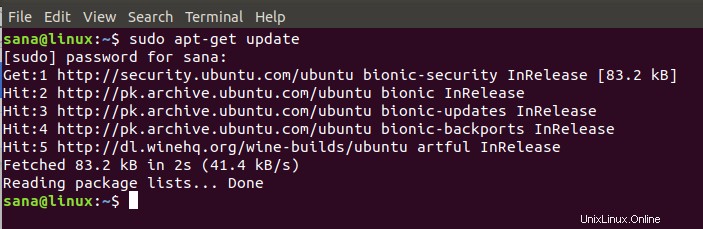
Karena daemon Snap datang secara default di versi terbaru Ubuntu, kita tidak perlu menginstalnya. Jika Anda menggunakan versi yang lebih lama, Anda dapat menggunakan perintah berikut untuk menginstal daemon:
$ sudo apt-get install snapd
Sekarang ketik perintah berikut untuk menginstal Gif untuk CLI ke Ubuntu Anda:
$ sudo snap install --edge gif-for-cli

Output yang sama seperti yang saya dapatkan akan menunjukkan penyelesaian instalasi dan juga akan mencetak versi Gif untuk CLI yang diinstal pada sistem Anda.
Jika Anda ingin menghapus Gif untuk CLI yang diinstal melalui metode ini, Anda dapat menggunakan perintah berikut di Terminal:
$ sudo snap remove gif-for-cli

Menginstal GIF-for-CLI melalui UI Ubuntu
Untuk seseorang yang tidak ingin terlalu banyak membuka Command Line, menginstal perangkat lunak melalui UI sangat sederhana. Silakan ikuti langkah-langkah ini untuk menginstal alat Gif untuk CLI, tersedia di toko Snap, melalui UI Ubuntu:
Pada bilah alat/dok Aktivitas desktop Ubuntu Anda, klik ikon Perangkat Lunak Ubuntu.
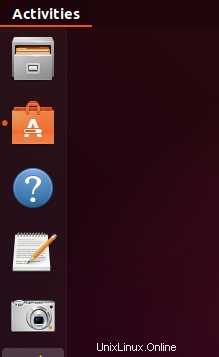
Klik ikon pencarian dan masukkan 'gif-for-cli' di bilah pencarian. Hasil pencarian akan mencantumkan entri yang relevan sebagai berikut:
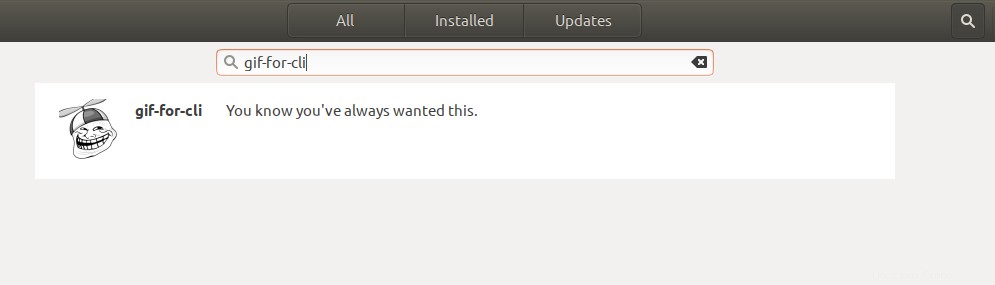
Entri gif-for-cli yang tercantum di sini adalah entri yang dikelola oleh toko Snap. Klik entri pencarian ini untuk membuka tampilan berikut:
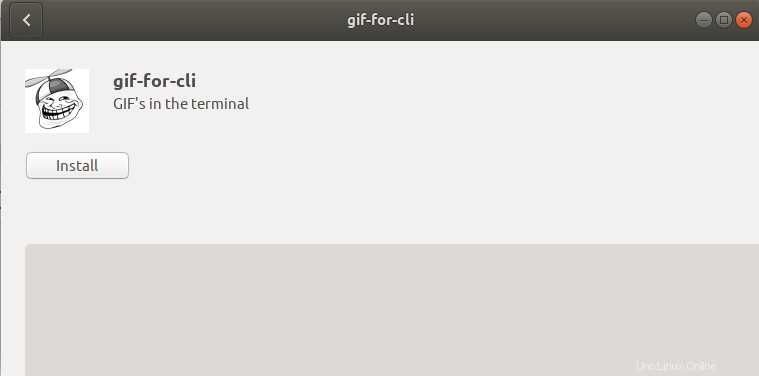
Klik tombol Install untuk memulai proses instalasi. Dialog otentikasi berikut akan muncul bagi Anda untuk memberikan detail otentikasi Anda karena hanya pengguna yang berwenang yang dapat menginstal perangkat lunak di Ubuntu.
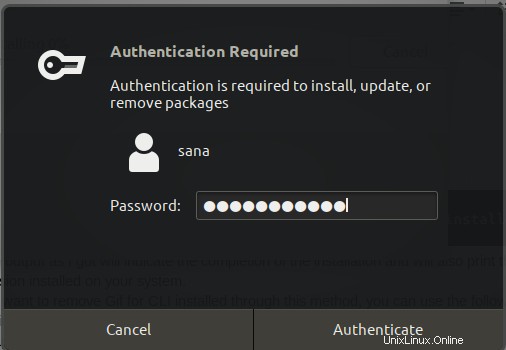
Harap dicatat bahwa hanya pengguna yang berwenang yang dapat menambah/menghapus dan mengkonfigurasi perangkat lunak di Ubuntu. Masukkan kata sandi Anda dan klik tombol Otentikasi. Setelah itu, proses instalasi akan dimulai, menampilkan progress bar sebagai berikut:
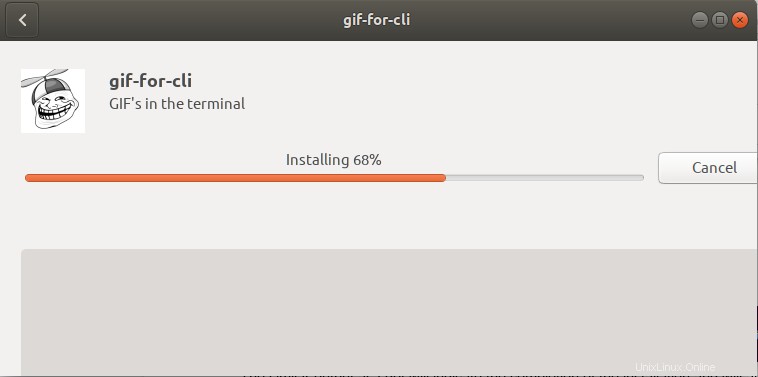
gif-for-cli kemudian akan diinstal pada sistem Anda dan Anda akan mendapatkan pesan berikut setelah instalasi berhasil:
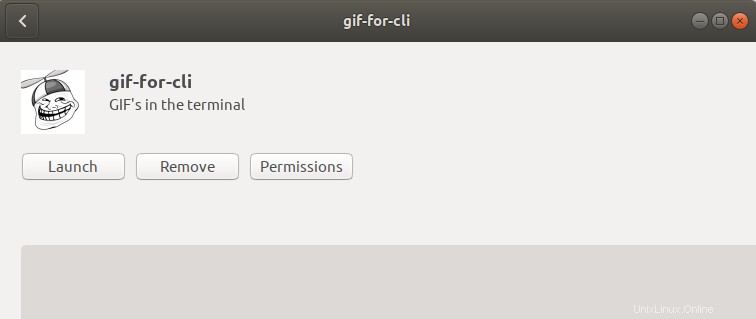
Melalui dialog di atas, Anda tidak dapat meluncurkan alat secara langsung tetapi Anda dapat segera Menghapusnya karena alasan apa pun.
Menggunakan Gif untuk CLI untuk melihat gif
Gif untuk cli mengambil GIF, video pendek, atau kueri ke Tenor GIF API dan mengubahnya menjadi seni ASCII animasi. Dukungan animasi dan warna dilakukan menggunakan ANSI escape sequence.
Buka aplikasi Terminal dan gunakan sintaks berikut untuk memutar gif:
$ gif-for-cli filename.gif
Skrip ini akan secara otomatis mendeteksi berapa banyak warna yang digunakan terminal saat ini dan menampilkan versi yang benar.
Beginilah tampilan gif asli saya:
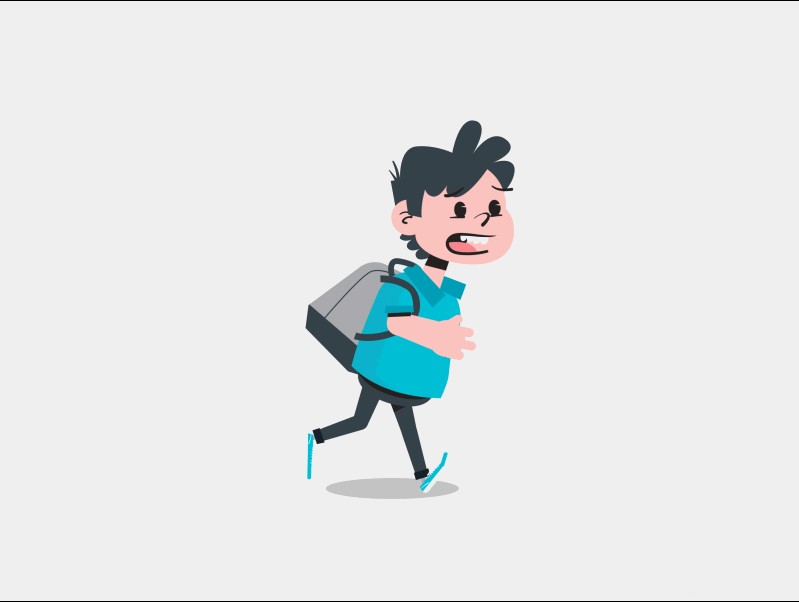
Dan, begini tampilannya saat saya memainkannya di Terminal melalui perintah berikut:
$ gif-for-cli sample.gif
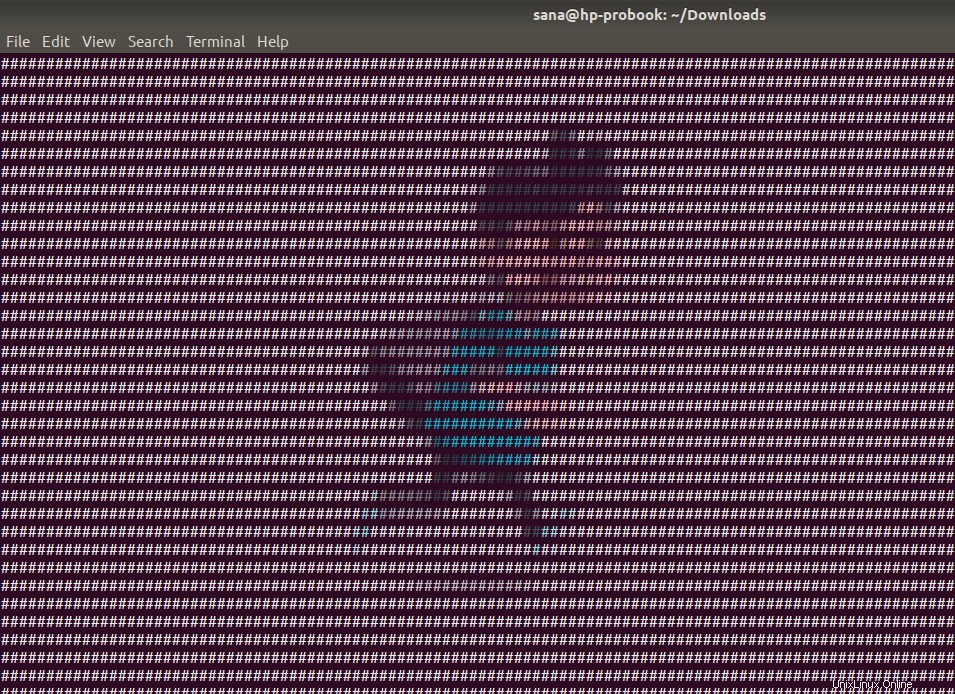
Menyebutnya "cukup dekat" tidak berlebihan.
Bagaimanapun, ini adalah trik yang menyenangkan dan saya lebih suka menonton gif saya melalui UI menggunakan semua pemutar gambar dan video modern.